Dashboard - Projektliste
Das Dashboard stellt einen Ausgangspunkt sowie eine Projektliste dar. Auf dieser Seite werden die Elemente beschrieben, die Sie in dieser Liste sehen können.
Informationen zu den Navigationsmöglichkeiten im Dashboard: Siehe das Hauptthema.
Dies ist das Übersetzer-Dashboard: Diese Hilfeseite wird angezeigt, weil Sie sie über memoQ translator pro aufrufen. Wenn Sie die Seite zur Projekt-Manager-Edition benötigen, klicken Sie hier.
Die Liste ist gefiltert: Normalerweise werden im Dashboard nicht alle Projekte angezeigt. Sie erhalten eine gefilterte Ansicht. Sie haben verschiedene Möglichkeiten, um die Projektliste zu filtern. Weitere Informationen: Siehe das Thema zum Filtern der Liste.
Für die Projektliste stehen zwei Ansichten zur Verfügung.
Damit möglichst viele Projekte angezeigt werden können, wird für jedes Projekt eine Zeile in der Tabelle belegt. Dies ist die Standardansicht.
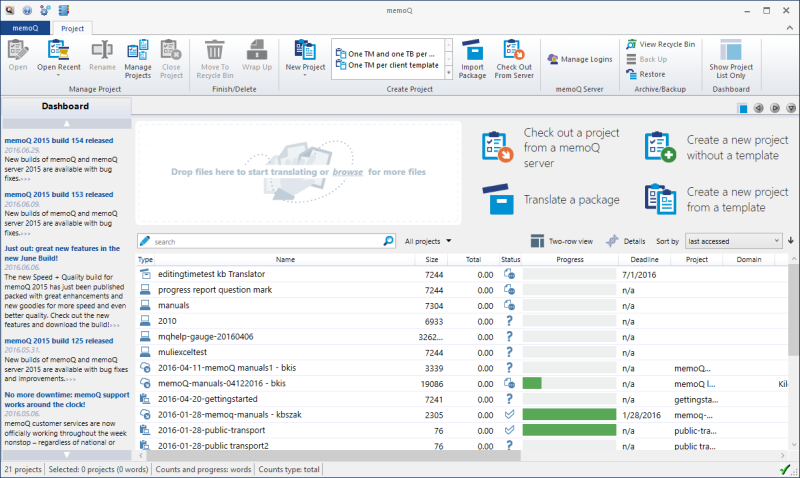
Wenn Ihr Bildschirm nicht besonders breit ist oder wenn Sie weitere Details zu den einzelnen Projekten benötigen, sollten Sie in die 2-Zeilen-Ansicht wechseln: Klicken Sie auf das Symbol 2-Zeilen-Ansicht ![]() .
.
Dann werden pro Projekt zwei Zeilen belegt. Aber Sie können dann auch weniger Projekte am Bildschirm überblicken.
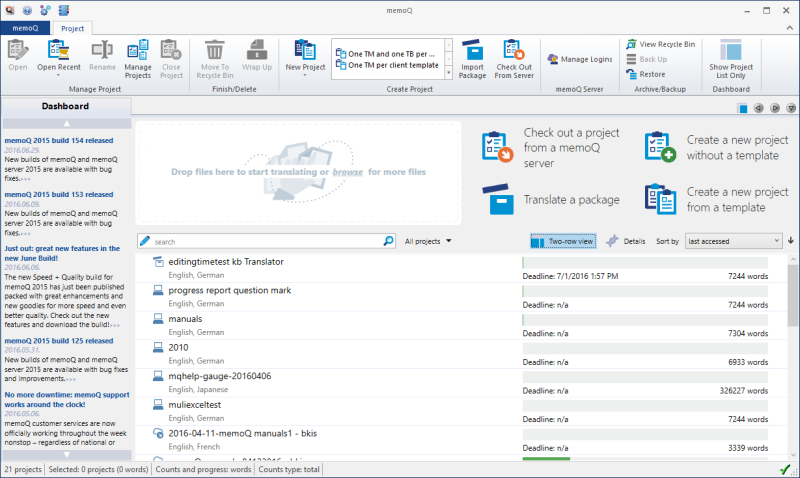
Möglichkeiten
Dies sind alle Spalten, die Sie in der Projektliste sehen können.
So blenden Sie Spalten ein bzw. aus: Klicken Sie mit der rechten Maustaste auf den Listenkopf, und aktivieren bzw. deaktivieren Sie das Kontrollkästchen für die jeweilige Spalte. Dann wird die Spalte entsprechend ein- bzw. ausgeblendet.
Typ: Hier wird der Projekttyp angezeigt (lokales Projekt, Online-Projekt, ausgechecktes Projekt, Paket, LT). Siehe die Legende weiter unten auf dieser Seite.
Name: Hier wird der Name des Projekts angezeigt.
Größe: Hier wird die Projektgröße in Wörtern, Segmenten oder Zeichen angezeigt. Normalerweise wird dies in Wörtern angegeben. Sie haben folgende Auswahlmöglichkeiten: Klicken Sie mit der rechten Maustaste auf eine beliebige Stelle in der Liste. Klicken Sie auf Fortschritt basierend auf. Wählen Sie anschließend Zeichen, Segmente oder Wörter aus. Die Einstellung gilt für alle Projekte.
Status: Hier wird der Status des Projekts angezeigt. Einige Beispiele: Nicht begonnen, Übersetzung in Bearbeitung, Abgeschlossen. Die vollständige Liste der Statusangaben für Projekte finden Sie weiter unten auf dieser Seite.
Fortschritt: Hier wird der Fortschritt des Projekts farblich dargestellt. Grau bedeutet noch nicht begonnen (kein Fortschritt). Dunkleres Grün bedeutet, dass die Übersetzung begonnen wurde oder abgeschlossen ist. Zeigen Sie mit der Maus auf die Statusanzeige für ein Projekt, um die Prozentangaben anzuzeigen. Helleres Grün bedeutet, dass die Überprüfung 1 gestartet wurde oder abgeschlossen ist. Ein abgeschlossenes Projekt wird in Hellgrün angezeigt.
Liefertermin: Hier wird der finale Liefertermin für ein Projekt angezeigt, sofern angegeben.
Sprachen: Hier wird die Ausgangssprache des Projekts angegeben, auf die die Zielsprachen folgen. Die Sprachen werden in alphabetischer Reihenfolge aufgeführt. Wenn Sie nicht alle sehen können, zeigen Sie auf das Feld. Dann werden alle Sprachen in einer Sprechblase angezeigt.
Erstellt: Hier wird das Erstellungsdatum des Projekts angezeigt.
Letzter Zugriff: Hier wird das Datum angezeigt, an dem das Projekt zum letzten Mal geöffnet wurde. Dies gilt nur für lokale Projekte.
Befehle: Hier werden Symbole für einige Befehle angezeigt. Zeigen Sie auf das Feld in der Zeile für ein Projekt, um die Symbole anzuzeigen. Diese Befehle können Sie direkt in der Liste verwenden:

- Projekt öffnen
- Projekt sichern
- Projekt umbenennen
- Projekt archivieren
Informationen zu allen Befehlen für Projekte: Siehe Registerkarte Projekt des Menübands.
Wenn jedes Projekt in zwei Zeilen angezeigt wird (siehe oben), sind die vier Hauptbeschreibungsfelder ebenfalls vorhanden:
- Fachgeb: Fachgebiet des Projekts
- Dom: Eine allgemeine Kategoriebeschreibung. Hiermit können Sie die Projektkategorien anpassen.
- Kd: Name des Kunden, für den das Projekt erstellt wurde.
- Proj: Ein übergeordneter Projektbezeichner. Verwenden Sie ihn, wenn ein größeres Projekt vorhanden ist, das mehrere Aufträge umfasst.
Diese Felder können hier nicht bearbeitet werden. Sie können sie festlegen, wenn Sie ein Projekt erstellen.
- So markieren Sie ein Projekt: Klicken Sie auf den Namen des Projekts.
- So markieren Sie mehrere Projekte: Klicken Sie auf den Namen des ersten Projekts. Halten Sie die Strg-Taste gedrückt, und klicken Sie dann nacheinander auf die anderen Projekte.
- So öffnen Sie ein Projekt: Doppelklicken Sie auf den Namen. Das Projekt wird in der Projektzentrale geöffnet. Dort können Sie Dokumente bearbeiten.
- So navigieren Sie mithilfe der Tastatur: Markieren Sie ein Projekt. Drücken Sie dann den Pfeil nach oben bzw. unten, um nach oben oder nach unten zu navigieren. Drücken Sie die Eingabetaste, um das ausgewählte Projekt zu öffnen. So springen Sie anhand des Namens zu einem Projekt: Beginnen Sie mit der Eingabe des Projektnamens.
Sie können das Dashboard nach folgenden Kriterien sortieren: Name, Alarm, Größe, Status, Fortschritt (gesamt, für die Übersetzung, für die Überprüfung 1, für die Überprüfung 2), Liefertermin, Sprachen, Erstellungsdatum und Datum des letzten Zugriffs. Wählen Sie in der Dropdown-Liste Sortieren nach Ihr Filterkriterium aus. Verwenden Sie das Pfeilsymbol neben der Dropdown-Liste Sortieren nach, um die gefilterte Ansicht von A bis Z bzw. von Z bis A zu sortieren.
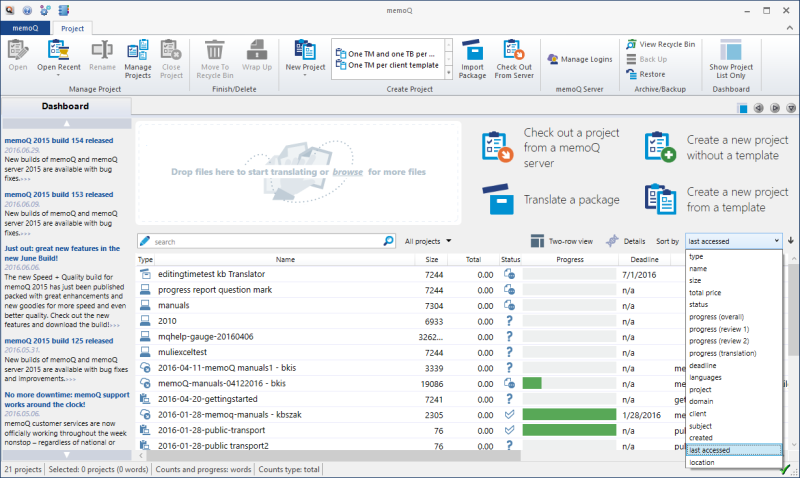
Im Dashboard wird die sortierte Liste angezeigt.
Verwenden Sie das Pfeilsymbol neben dem Feld Sortieren nach, um in aufsteigender bzw. absteigender Reihenfolge zu sortieren. Sortieren Sie z. B. nach Name, und klicken Sie auf das Pfeilsymbol, um in der Reihenfolge A–Z bzw. Z–A zu sortieren.
Symbole, mit denen der Speicherort des Projekts oder der Projekttyp angegeben wird (Spalte Typ):
Wenn der Speicherort Computer ist:
![]() : normales Projekt (von Ihnen erstellt)
: normales Projekt (von Ihnen erstellt)
![]() : mithilfe einer lokalen Projektvorlage erstelltes, normales Projekt auf dem Computer
: mithilfe einer lokalen Projektvorlage erstelltes, normales Projekt auf dem Computer
![]() : aus einem Übersetzungspaket importiertes Projekt
: aus einem Übersetzungspaket importiertes Projekt
![]() : aus einem Online-Paket importiertes Projekt
: aus einem Online-Paket importiertes Projekt
![]() : ausgecheckte (lokale) Kopie eines Online-Projekts
: ausgecheckte (lokale) Kopie eines Online-Projekts
Symbol, mit dem der Status für ein Projekt (Spalte Status) angegeben wird:
![]() : Übersetzung wurde noch nicht begonnen
: Übersetzung wurde noch nicht begonnen
![]() : Projekt ist leer
: Projekt ist leer
![]() : Übersetzung bzw. Überprüfung ist in Bearbeitung
: Übersetzung bzw. Überprüfung ist in Bearbeitung
![]() : Übersetzung vom Übersetzer abgeschlossen (alle Segmente wurden vom Übersetzer bestätigt)
: Übersetzung vom Übersetzer abgeschlossen (alle Segmente wurden vom Übersetzer bestätigt)